Додавання електронної пошти Microsoft 365 до програми Пошта у Windows
Крок 3 інструкції Налаштування облікового запису Microsoft 365.
Додайте свій обліковий запис Microsoft 365 до програми Mail для Windows, щоб мати змогу надсилати та отримувати електронну пошту.
Примітка. Windows Mail, Calendar і People переходить до Outlook. Для доступу до нового Outlook потрібна ліцензія Microsoft Office або за планом Business Professional (або новішої версії) у нас або від іншого постачальника. Якщо ви використовуєте новий Outlook, ці кроки можуть відрізнятися. Дізнайтеся більше про новий Outlook для Windows від Microsoft.
- Відкрийте Mail.

- Якщо ви новий користувач, перейдіть до кроку 3 . В іншому випадку виберіть
 Настройки , а потім Керування обліковими записами .
Настройки , а потім Керування обліковими записами . - Виберіть + Додати обліковий запис .
- Виберіть Office 365 .

- Введіть свою адресу електронної пошти Microsoft 365 і натисніть кнопку Далі .
- Виберіть Робочий або навчальний обліковий запис , а потім натисніть Продовжити .
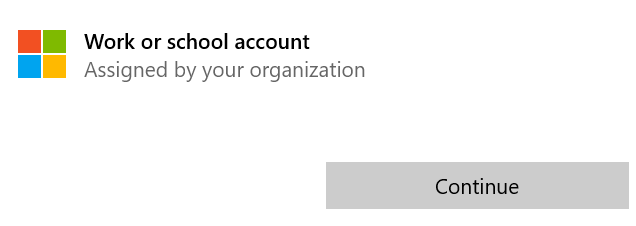
- Введіть пароль електронної пошти Microsoft 365 і натисніть кнопку Вхід .
- Можливо, вас запитають, чи хочете ви залишатися вхідними у всі свої програми. Щоб залишатися в системі, натисніть OK .

- Якщо ваш адміністратор увімкнув багатофакторну автентифікацію (MFA), підтвердьте свій обліковий запис або налаштуйте програму Authenticator .
- Щоб перейти до папки "Вхідні", виберіть Готово .
Ваш обліковий запис Microsoft 365 додано до пошти.